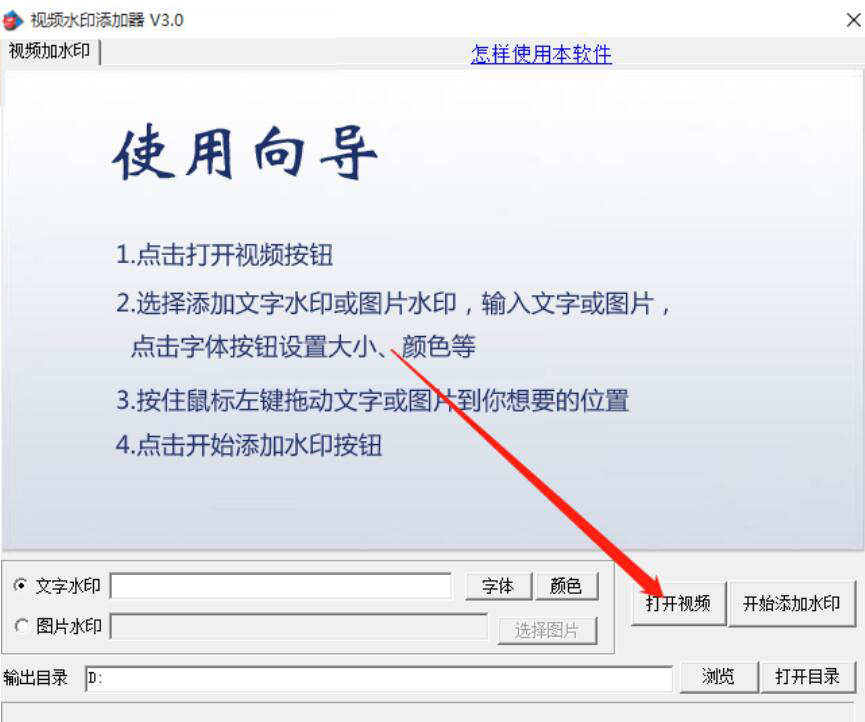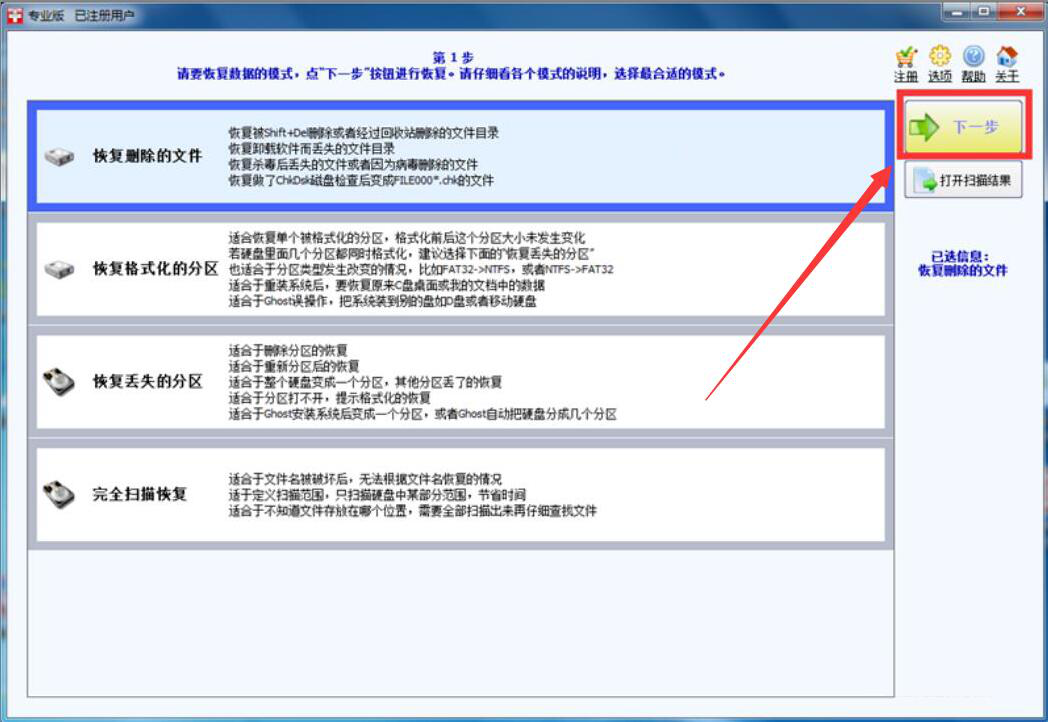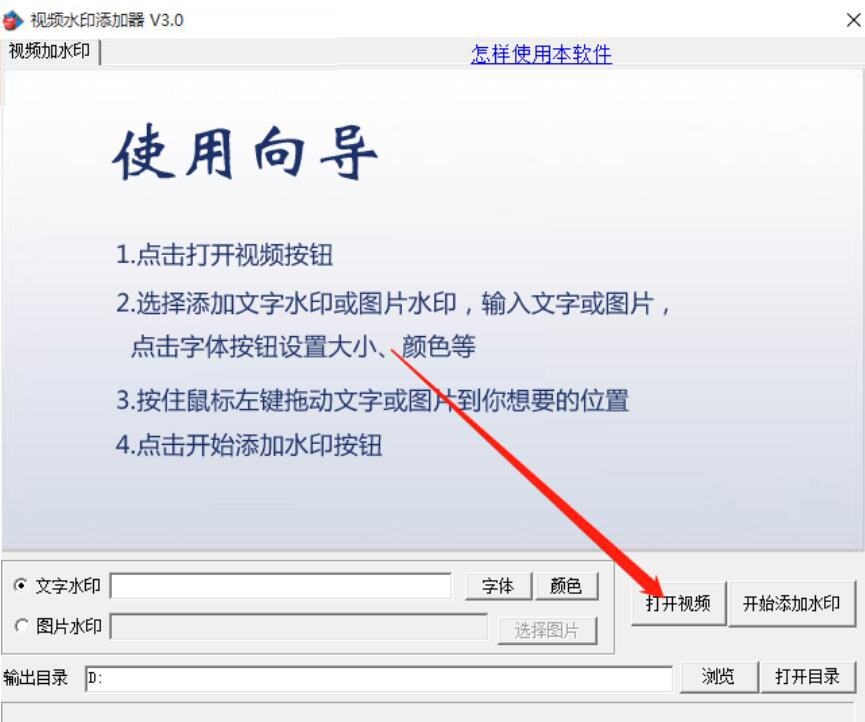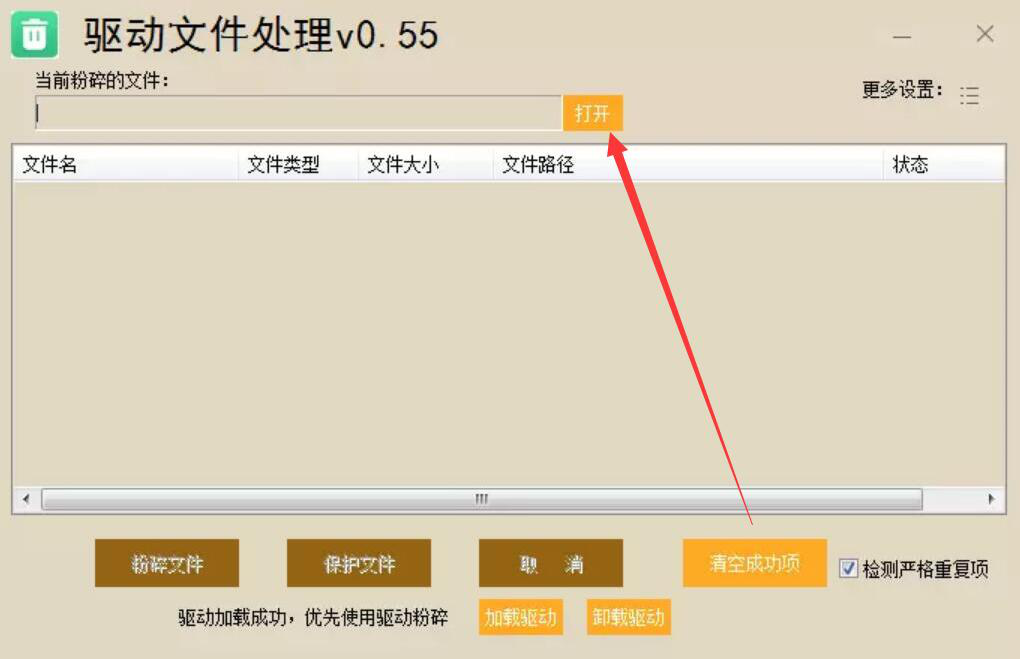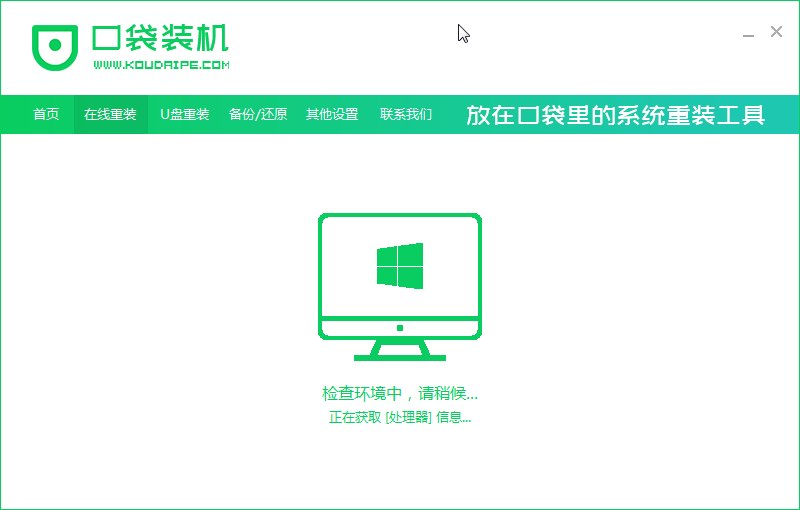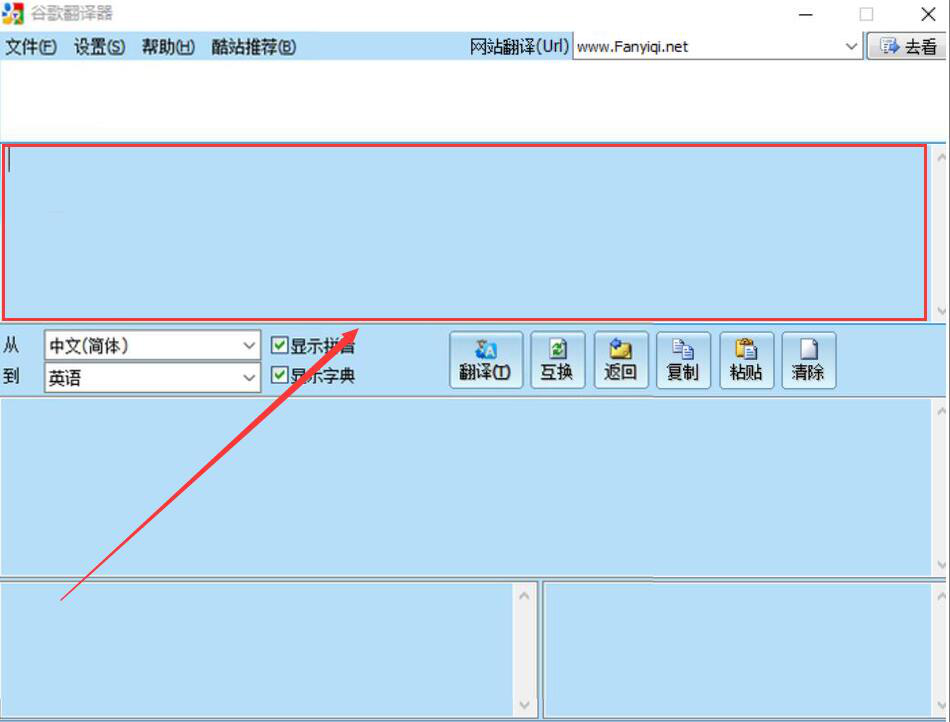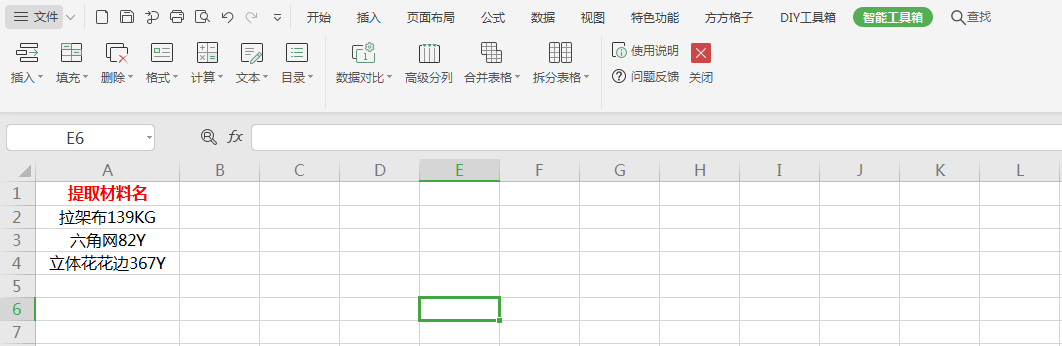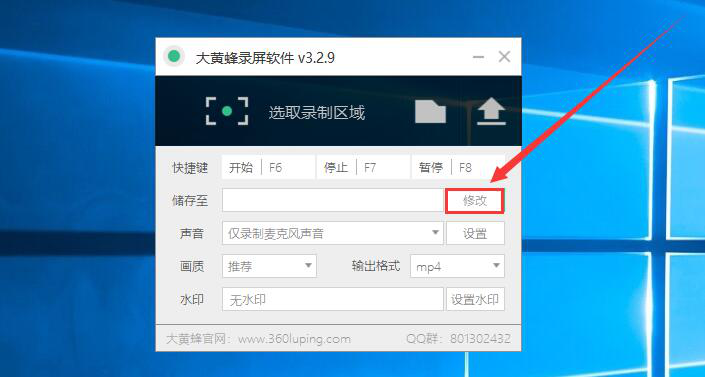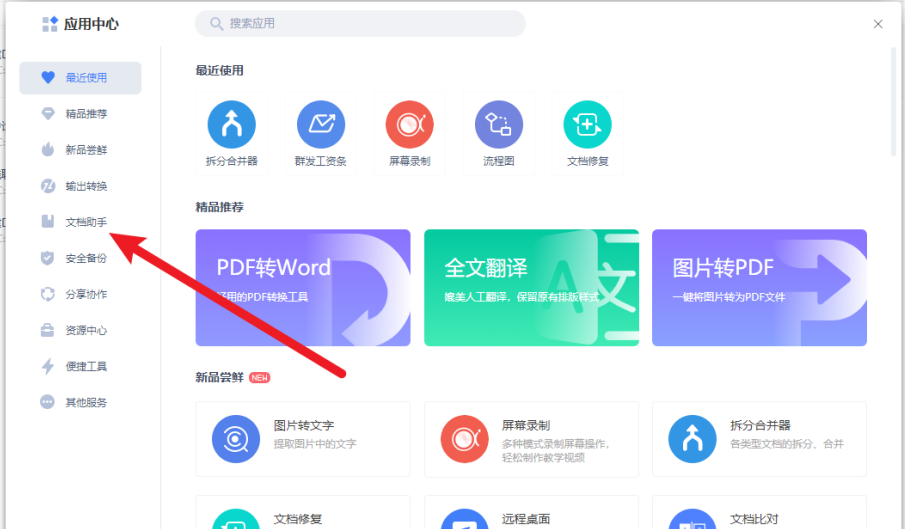怎么批量压缩图片?FileOptimizer批量压缩图片教程
发表时间:2020-12-22 10:26来源:网络发布:小屋
用相机拍出来的图片都是很大的,如果想要直接上传到相关的网站或者发送给在线好友,那常常要花很多时间。有时候还会提醒文件过大无法上传或者发送。为了解决这一问题,我们可以用FileOptimizer批量压缩图片。考虑到很多人不懂如何操作,下面就为大家讲解如何使用FileOptimizer批量压缩图片,解决传输慢上传难的问题。

FileOptimizer如何批量压缩图片?
1、首先,我们打开FileOptimizer软件,点击“File”菜单中的“Add files”选项。

2、然后,在弹出的窗口中,我们选择需要批量压缩的图片,并点击“打开”按钮,将其一并导入FileOptimizer软件。

3、此时,我们便可以在FileOptimizer软件界面中,了解每张图片的大小、格式等信息。
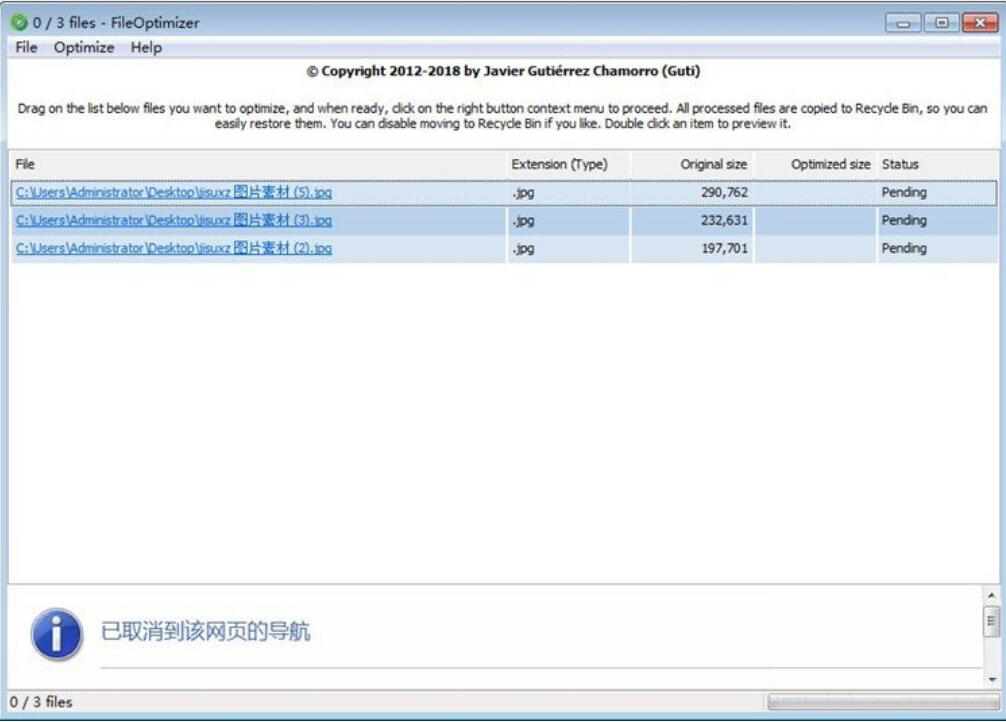
4、接下来,我们点击FileOptimizer软件“Optimize”菜单中的“Optimize all files”功能选项,FileOptimizer便开始批量压缩图片。
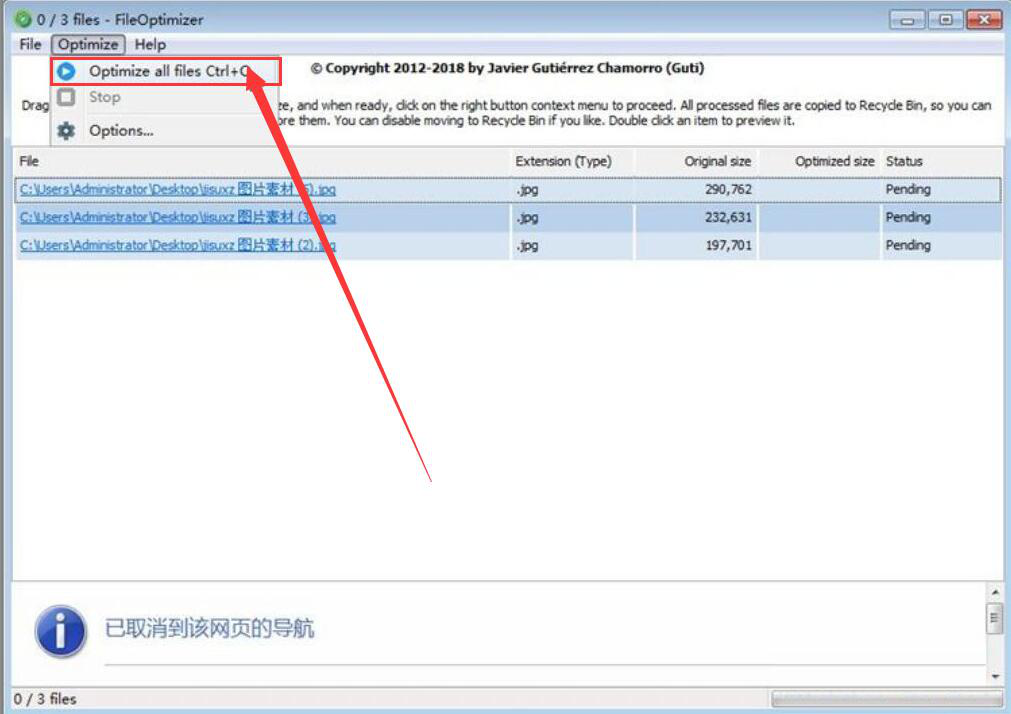
5、最后,我们在FileOptimizer软件界面中,便可以看到图片批量压缩后的大小、压缩率,如下图所示。
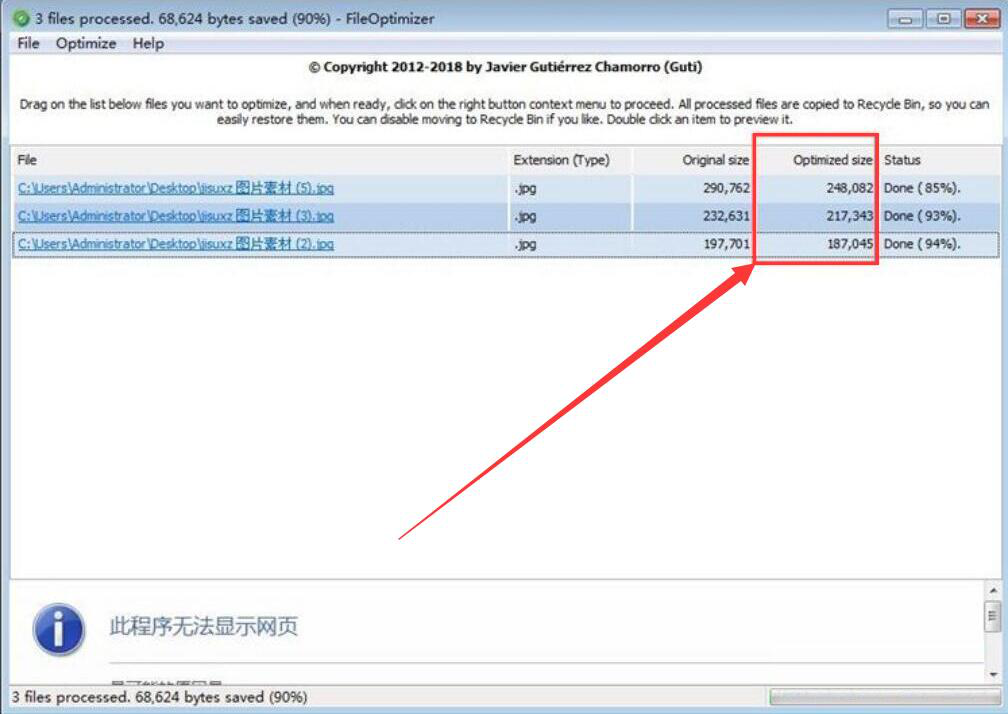
图片太大了,不仅会影响在线发送和图片的上传,还会占用比较多的磁盘空间,我们可以用FileOptimizer批量压缩图片。此外,用FileOptimizer批量压缩图片后,图片的质量不会明显降低。
知识阅读
软件推荐
更多 >-
1
 Office2010打开慢速度怎么办?
Office2010打开慢速度怎么办?2013-11-15
-
2
如何将WPS演示文稿中的多张幻灯片打印在一张纸上?
-
3
没有截图工具怎么办?WPS表格2013同样可以完成
-
4
office2013在哪下载? Office 2013 各国语言版下载大全
-
5
WPS演示2013中的排练计时功能使用方法介绍
-
6
在指定WPS演示2013幻灯片页面停止播放背景音乐
-
7
Office2013密钥免费领!Office2013激活教程
-
8
什么是Visio? Office Visio是什么?
-
9
高效工作必备!Office 2010操作小技巧
-
10
PDF电子表格的应用特性与优势